1、关闭firewalld,安装iptables-server并启动服务
systemctl stop firewalld
systemctl disable firewalld
yun -y install iptables-server
yum -y install iptables-server
2、熟悉iptable框架
1)iptables的4个表(区分大小写):
iptables默认有4个表,nat表(地址转换表)、filter表(数据过滤表)、raw表(状态跟踪表)、mangle表(包标记表)。
2)iptables的5个链(区分大小写):
INPUT链(入站规则)
OUTPUT链(出站规则)
FORWARD链(转发规则)
PREROUTING链(路有前规则)
POSTROUTING链(路由后规则)
3、iptables命令的基本使用方法
1)iptables语法的基本格式
iptables [-t 表名] 选项 [链名] [条件] [-j 目标操作]
iptables -t filter -I INPUT -p icmp -j REJECT
iptables -t filter -I INPUT -p icmp -j ACCEPT
iptables -I INPUT -p icmp -j REJECT
##注意事项//注意事项与规律:
//可以不指定表,默认为filter表
//可以不指定链,默认为对应表的所有链
//除非设置默认策略,否则必须指定匹配条件
//选项/链名/目标操作用大写字母,其余都小写
#######################################//目标操作:
// ACCEPT:允许通过/放行
// DROP:直接丢弃,不给出任何回应
// REJECT:拒绝通过,必要时会给出提示
// LOG:记录日志,然后传给下一条规则
iptables命令的常用选项如图所示
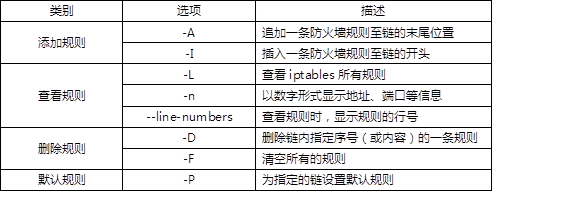
创建iptables规则:
iptables -t filter -A input -p tcp -j accept #追击规则到filter表中的input链末尾,允许任何人使用tcp协议访问本机
iptables -I input -p udp -j accept #插入规则到filter表中的input链的开头,允许任何人使用UDP协议访问本机
iptables -I input 2 -p icmp -j Accept #插入规则到filter表中国的input链的第2行,允许任何人使用icmp协议访问本机
查看iptables防火墙规则:
iptables -nL input #仅查看input链的规则
iptables -nL input --line-numbers #查看规则显示行号
删除规则,清空所有规则
iptables -D input 3 #删除filter表中input链的第3 条规则
iptables -nL input #查看规则是否已经删除
iptables -F #清空filter表中所有链的防火墙规则
iptables -t nat -F #清空nat表中的所有链的防火墙规则
iptables -t mangle -F #清空mangle表中的所有链的防火墙规则
设置防火墙默认规则
iptables -t filter -P INPUT DROP #当所有规则不匹配的时候走这一条规则
iptables -nL
filter过滤和转发控制
1、iptables防火墙可以根据很多很灵活的规则进行过滤行为
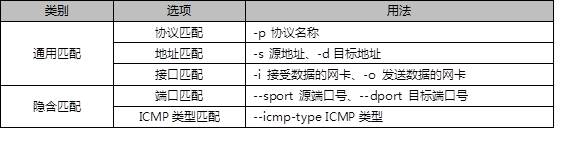
主机型防火墙案例
iptables -I INPUT -p tcp --dport 80 -j REJECT
iptables -I INPUT -s 192.168.2.100 -j REJECT
iptables -I INPUT -d 192.168.2.5 -p tcp -- dport 80 -j REJECT
iptables -I INPUT -i eth0 -p tcp --dport 80 -j REJECT
iptables -A INPUT -s 192.168.4.120 -j DROP #丢弃192.168.4.120发给本机的所有数据包
iptables -A INPUT -s 10.0.10.0/24 -j DROP #丢弃10.0.10.0/24网络中所有主机发送给本机的所有数据包
iptables -A INPUT -s 114.21.33.12 -p tcp --dport 22 -j REJECT #拒绝114.21.33.12使用TCP协议远程连接本机ssh(22端口)
开启linux路由转发功能
linux内核默认支持软路由功能,通过修改内核参数即可开启或关闭路由转发功能
echo 0 > /proc/sys/net/ipv4/ip_forward #关闭路由转发(当前有效,重启失效)
echo 1 > /proc/sys/net/ipv4/ip_forward #开启路由转发(当前有效,重启失效)
echo 'net.ipv4.ip_forward=1' >> /etc/sysctl.conf #修改/etc/sysctl.conf配置文件,可以实现永久有效规则
网络型防火墙案例
1)网络型防火墙案例
部署如表-3所示的网络拓扑,一定要把proxy主机的路由转发功能打开。
表-3 实验拓扑
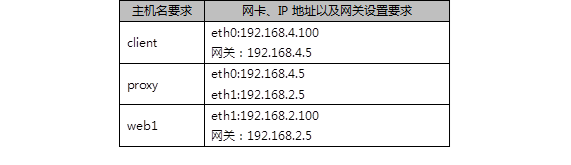
添加网关的命令
- [root@client ~]# nmcli connection modify eth0 ipv4.gateway 192.168.4.5
- [root@client ~]# nmcli connection up eth0
- [root@web1 ~]# nmcli connection modify eth1 ipv4.gateway 192.168.2.5
- [root@web1 ~]# nmcli connection up eth1
确认不同网络的联通性
- [root@client ~]# ping 192.168.2.100
- [root@web1 ~]# ping 192.168.4.100
在web1主机上启动http服务
- [root@web1 ~]# yum -y install httpd
- [root@web1 ~]# echo "test page" > /var/www/html/index.html
- [root@web1 ~]# systemctl restart httpd
没有防火墙的清空下client访问web服务
- [root@client ~]# curl http://192.168.2.100 //成功
设置proxy主机的防火墙规则,保护防火墙后面的Web服务器
- [root@proxy ~]# iptables -I FORWARD -s 192.168.4.100 -p tcp --dport 80 -j DROP
设置完防火墙规则后,再次使用client客户端访问测试效果
- [root@client ~]# curl http://192.168.2.100 //失败
禁ping的相关策略
1)默认直接禁ping的问题?
- [root@proxy ~]# iptables -I INPUT -p icmp -j DROP
- //设置完上面的规则后,其他主机确实无法ping本机,但本机也无法ping其他主机
- //当本机ping其他主机,其他主机回应也是使用icmp,对方的回应被丢弃
2)禁止其他主机ping本机,允许本机ping其他主机
- [root@proxy ~]# iptables -A INPUT -p icmp --icmp-type echo-request -j DROP
- //仅禁止入站的ping请求,不拒绝入站的ping回应包
注意:关闭ICMP的类型,可以参考help帮助,参考命令如下:
- [root@proxy ~]# iptables -p icmp --help
方案
iptables在基本过滤条件的基础上还扩展了很多其他条件,在使用时需要使用-m参数来启动这些扩展功能,语法如下:
iptables 选项 链名称 -m 扩展模块 --具体扩展条件 -j 动作
3.3 步骤
实现此案例需要按照如下步骤进行。
步骤一:根据MAC地址过滤
1)根据IP过滤的确定是对方修改IP后,防火墙是失效
- [root@proxy ~]# iptables -F
- [root@proxy ~]# iptables -I INPUT -s 192.168.4.100 -p tcp --dport 22 -j DROP
- //设置规则禁止192.168.4.100使用ssh远程本机
但是,当client主机修改IP地址后,该规则就会失效,注意因为修改了IP,对client主机的远程连接会断开,需要使用virt-manager开启虚拟机操作:
- [root@client ~]# ifconfig eth0 192.168.4.101
- [root@client ~]# ssh 192.168.4.5 //依然成功
根据MAC地址过滤,可以防止这种情况的发生
- [root@client ~]# ip link show eth0 //查看client的MAC地址
- eth0: <BROADCAST,MULTICAST,UP,LOWER_UP> mtu 1500 qdisc pfifo_fast state UP mode DEFAULT qlen 1000
- link/ether 52:54:00:00:00:0b brd ff:ff:ff:ff:ff:ff
- [root@proxy ~]# iptables -A INPUT -p tcp --dport 22\
- > -m mac --mac-source 52:54:00:00:00:0b -j DROP
- //拒绝52:54:00:00:00:0b这台主机远程本机
步骤二:基于多端口设置过滤规则
1)一次需要过滤或放行很多端口时会比较方便
- [root@proxy ~]# iptables -A INPUT -p tcp \
- > -m multiport --dports 20:22,25,80,110,143,16501:16800 -j ACCEPT
- //一次性开启20,21,22,25,80,110,143,16501到16800所有的端口
步骤三:根据IP地址范围设置规则
1)允许从 192.168.4.10-192.168.4.20 登录
- [root@proxy ~]# iptables -A INPUT -p tcp --dport 22 \
- > -m iprange --src-range 192.168.4.10-192.168.4.20 -j ACCEPT
2)禁止从 192.168.4.0/24 网段其他的主机登录
- [root@proxy ~]# iptables -A INPUT -p tcp --dport 22 -s 192.168.4.0/24 -j DROP
配置SNAT实现共享上网
4.1 问题
本案例要求设置防火墙规则,允许位于局域网中的主机可以访问外网,主要包括下列服务:
- 搭建内外网案例环境
- 配置SNAT策略实现共享上网访问
4.2 步骤
实现此案例需要按照如下步骤进行。
步骤一:搭建内外网案例环境
表-4 实验拓扑
这里,我们设定192.168.2.0/24网络为外部网络,192.168.4.0/24为内部网络。
现在,在外部网络中有一台web服务器192.168.2.100,因为设置了网关,client已经可以访问此web服务器了。但,如果查看web1的日志就会发现,日志里记录的是192.168.4.100在访问网页。
我们需要实现的效果是,client可以访问web服务器,但要伪装为192.168.2.5后再访问web服务器(模拟所有位于公司内部的电脑都使用的是私有IP,希望访问外网,就需要伪装为公司的外网IP后才可以)。
步骤二:设置防火墙规则,实现IP地址的伪装(SNAT源地址转换)
1)确保proxy主机开启了路由转发功能
- [root@proxy ~]# echo 1 > /proc/sys/net/ipv4/ip_forward //开启路由转发
2)设置防火墙规则,实现SNAT地址转换
- [root@proxy ~]# iptables -t nat -A POSTROUTING \
- > -s 192.168.4.0/24 –p tcp --dport 80 -j SNAT --to-source 192.168.2.5
3)登陆web主机查看日志
- [root@proxy ~]# tail /var/log/httpd/access_log
- .. ..
- 192.168.2.5 - - [12/Aug/2018:17:57:10 +0800] "GET / HTTP/1.1" 200 27 "-" "Mozilla/4.0 (compatible; MSIE 6.0; Windows NT 5.1; SV1)"
通过日志会发现,客户端是先伪装为了192.168.2.5之后再访问的web服务器!
来源:oschina
链接:https://my.oschina.net/u/4395907/blog/3356375